w7系统电脑如何做自动链接宽带?
发布时间:2022-05-26 文章来源:xp下载站 浏览: 57
|
Windows 7,中文名称视窗7,是由微软公司(Microsoft)开发的操作系统,内核版本号为Windows NT 6.1。Windows 7可供家庭及商业工作环境:笔记本电脑 、平板电脑 、多媒体中心等使用。和同为NT6成员的Windows Vista一脉相承,Windows 7继承了包括Aero风格等多项功能,并且在此基础上增添了些许功能。 有些朋友问小编,w7系统电脑怎样做自动链接宽带?如果大家想要让w7系统自动链接宽带,却不知道怎么去设置的话,那么就跟着小编一起来看看w7系统自动链接宽带教程吧,保证让你分分钟学会w7系统自动链接宽带。 点击桌面右下角的开始菜单,点击“控制面板”,选择“网络和共享中心”----“Internet选项”----“连接”----“设置”,输入用户名及密码,点击连接,在联网后,再断开连接,点任务栏IE图标,出现连接界面后勾选自动连结,这样就能连接了。然后关闭网页,这时会出现一个对话框,不断开网络打勾,一般这样就能自动连接了。 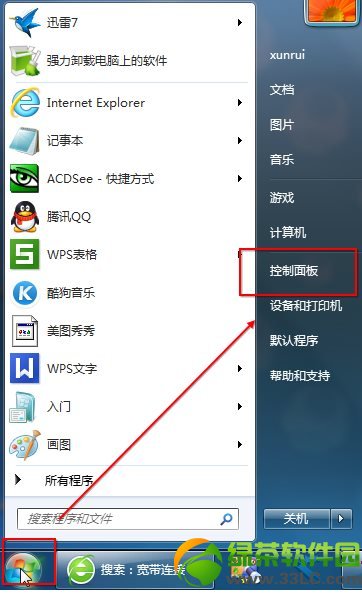 w7系统自动链接宽带教程图1 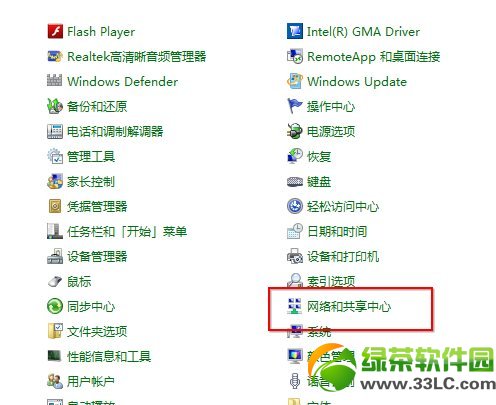 w7系统自动链接宽带教程图2 如果以上操作还是不能,同样点击左面右下角的开始菜单,点击“控制面板”,选择“网络和共享中心”---“更改适配器设置”----“宽带连接”----“创建快捷方式”,把快捷方式放入桌面后将快捷方式,拉到启动项中就可以了。 以上就是w7系统电脑怎样做自动链接宽带的详细操作步骤了,通过以上步骤可以轻松设置w7系统自动链接宽带。这个方法不止对于w7系统,就连xp、win8、win10系统都同样有效哟! Windows 7简化了许多设计,如快速最大化,窗口半屏显示,跳转列表(Jump List),系统故障快速修复等。Windows 7将会让搜索和使用信息更加简单,包括本地、网络和互联网搜索功能,直观的用户体验将更加高级,还会整合自动化应用程序提交和交叉程序数据透明性。 |
本文章关键词: w7系统电脑怎样做自动链接宽带?
相关文章
下一篇:深度w7系统32位下载介绍说明
本类教程排行
系统热门教程
本热门系统总排行

